2801
Causa
Il documento è inceppato nell'ADF (Alimentatore automatico documenti).
Come procedere
Qui, nelle illustrazioni della spiegazione viene utilizzato l'esempio di una stampante a 2 cassetti.
 Importante
Importante
- Prestare attenzione a non lasciare nulla all'interno dello slot di uscita dei documenti dell'ADF. Ciò potrebbe provocare danni.
Se l'originale rimane nell'ADF premendo il pulsante Stop della stampante mentre la stampante sta eseguendo la scansione:
Viene visualizzato un messaggio sul touchscreen della stampante per informare che è rimasto un documento nell'ADF.
Selezionare OK sul touchscreen della stampante per espellere il documento rimasto.
Se l'originale è inceppato nell'ADF mentre la stampante sta eseguendo la scansione:
Rimuovere il documento inceppato attenendosi alle istruzioni seguenti.
Se è in corso la stampa, premere il pulsante Stop della stampante.
Spegnere la stampante.
Rimuovere tutte le pagine tranne quella inceppata dall'ADF.
-
Aprire lentamente il coperchio dell'alimentatore documenti.

-
Rimuovere il documento inceppato.
Se si riesce ad afferrare con fermezza il documento inceppato dal lato superiore dell'ADF:
Tenere il documento con fermezza ed estrarlo lentamente.

Se non si riesce ad afferrare con fermezza il documento inceppato dal lato superiore dell'ADF:
-
Chiudere il vassoio dei documenti.
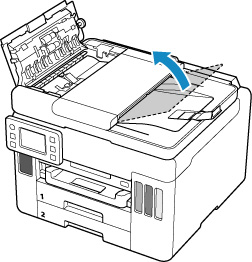
-
Estrarre lentamente il documento inceppato dallo slot di uscita dei documenti.

Se non è possibile rimuovere il documento inceppato dal lato superiore dell'ADF o dallo slot di uscita dei documenti:
Aprire il coperchio dei documenti ed estrarre lentamente il documento inceppato dal retro dell'ADF.
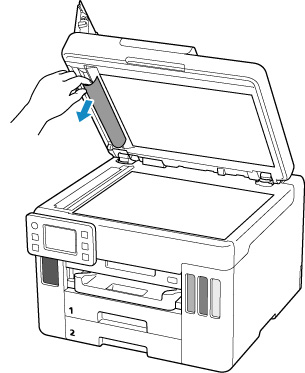
-
-
Chiudere il coperchio dell'alimentatore documenti e accendere la stampante.
Quando si esegue di nuovo la scansione del documento, ripetere l'operazione dalla prima pagina.
 Nota
Nota-
A seconda del tipo di supporto o delle condizioni ambientali, ovvero temperatura e umidità molto elevate o molto basse, potrebbe non essere possibile alimentare correttamente il documento.
In tal caso, ridurre il numero di pagine del documento a circa la metà della capacità di carico.
Se il documento si inceppa ancora, utilizzare invece il piano di lettura.
-
Se questi procedimenti non aiutano a risolvere il problema, rivolgersi al più vicino centro di assistenza Canon per richiedere una riparazione.
 Importante
Importante
- Non inclinare la stampante durante gli spostamenti in quanto si potrebbero verificare fuoriuscite d'inchiostro.
- Quando si trasporta la stampante per riparazioni, vedere Riparazione della stampante.

